Windows10系统下无线键盘反应很慢的解决方案
为了更加方便地操控电脑,很多用户都开始使用起无线键盘了。不过,最近一些朋友反馈在win10系统中使用无线键盘打字,遇到了输入反应特别慢的问题,这是怎么回事呢?其实,该问题是win10系统默认设置下,与许多程序、硬件出现不匹配导致的。大家可以按照以下方法进行优化。
推荐:w10正式版系统下载
解决方案:
1、按下“Win+R”组合键打开运行,在框中输入:regedit 点击确定打开注册表编辑器;
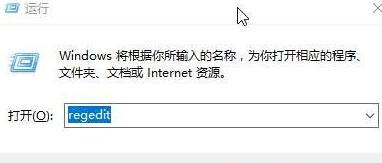
2、在注册表左侧依次展开:【HKEY_CURRENT_USER】—【Control Panel】—【Keyboard】;
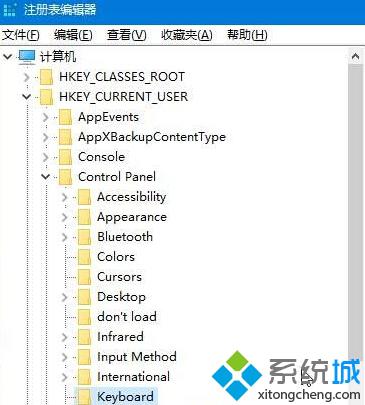
3、在窗口右侧双击打开“keyboardspeed”,将其数值数据修改为46以上的数字,点击确定即可。
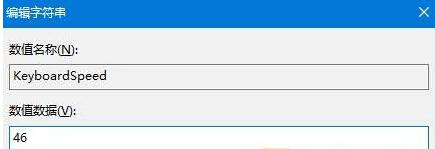
Windows10系统下无线键盘反应很慢的解决方案就介绍到这里了。大家若是也碰到了同样情况的话,不妨参考下小编的解决方案。海量windows10系统下载资源,请关注系统城(https://www.xitongcheng.com/)!
相关教程:艾特电脑键盘怎么打键盘突然反应慢win8系统右键刷新很慢我告诉你msdn版权声明:以上内容作者已申请原创保护,未经允许不得转载,侵权必究!授权事宜、对本内容有异议或投诉,敬请联系网站管理员,我们将尽快回复您,谢谢合作!










